修復 Microsoft Edge 錯誤代碼 20 17 0
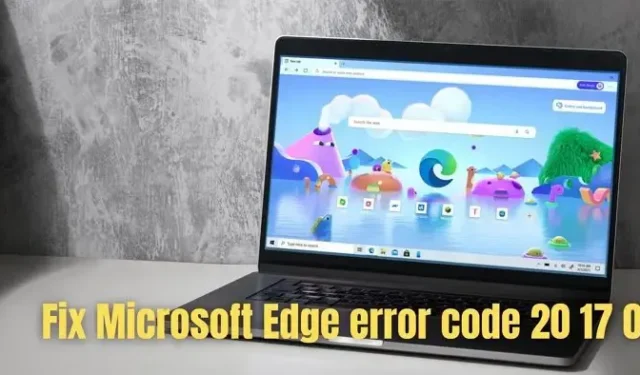
Microsoft Edge 是企業用戶的首選瀏覽器。商業瀏覽器增強了安全性、生產力工具、可管理性等。然而,許多用戶最近抱怨Microsoft Edge 錯誤代碼 20 17 0。
由於該錯誤,業務用戶無法自動登錄其 Microsoft 365 域。即使在輸入密碼並通過 2FA 後,他們也會收到錯誤消息。
我們現在無法讓您登錄。Microsoft Edge 團隊已收到此問題的通知。請稍後再試。錯誤代碼:20、17、0
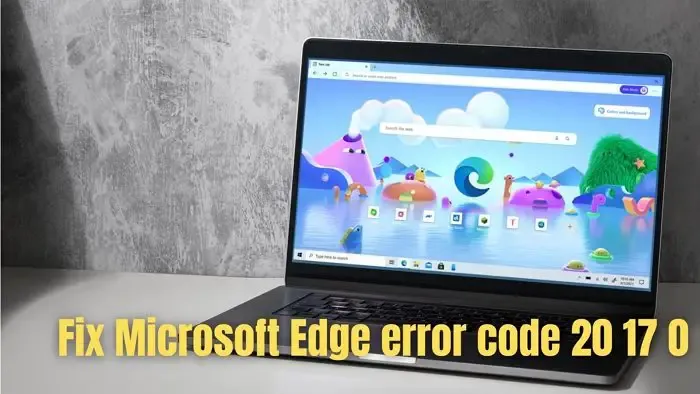
修復 Microsoft Edge 錯誤代碼 20 17 0
擺脫錯誤代碼 20、17、0 似乎具有挑戰性。然而,許多用戶發現這兩個簡單的步驟很有幫助:
- 禁用雙因素身份驗證
- 刪除 Edge 中的用戶數據
一旦解決,您應該能夠重新啟用它們。
1]禁用雙因素身份驗證
一些用戶報告說,禁用 Microsoft 365 帳戶的兩因素身份驗證有助於他們解決問題。因此,如果您也為 365 帳戶啟用了 2FA,那麼您可以考慮按照以下步驟禁用它:
- 首先,轉到 Microsoft 365 管理中心。
- 導航到用戶 > 活躍用戶。
- 接下來,選擇要為其禁用 2FA 的用戶。
- 然後單擊管理多重身份驗證。
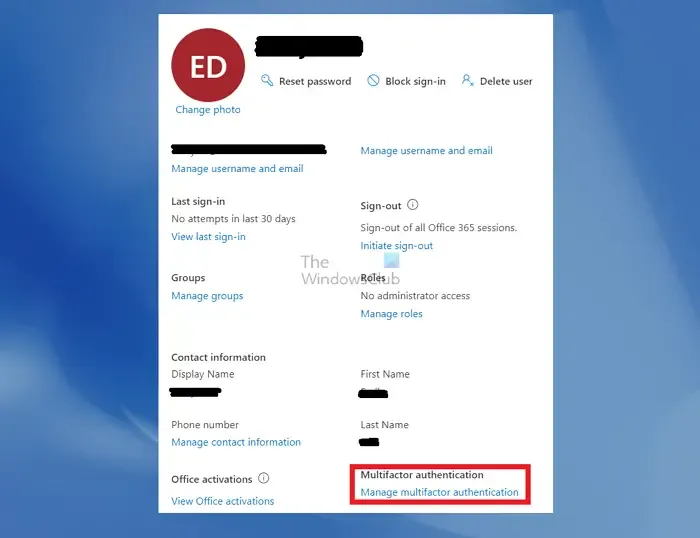
- 接下來,選擇用戶並單擊禁用多重身份驗證。
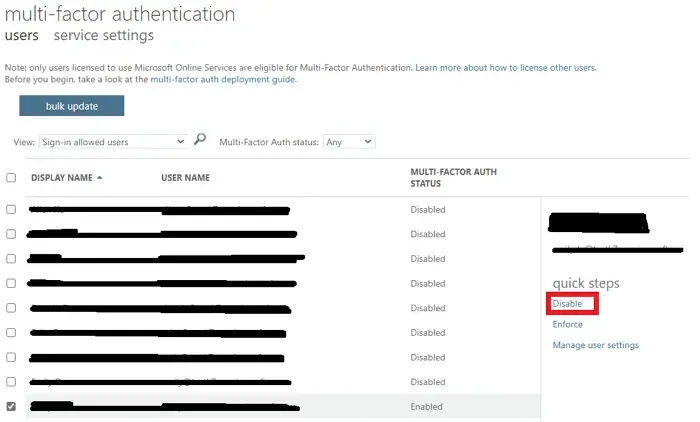
- 完成後,重新啟動 Edge 瀏覽器並查看是否可以自動登錄。
2]刪除Edge中的用戶數據
您還可以嘗試刪除 Edge 瀏覽器的用戶數據。這將有助於刷新瀏覽器的配置、歷史記錄、緩存和 cookie。因此,不會有任何東西會干擾瀏覽器的操作。要刪除用戶數據,您必須按照以下步驟操作:
- 首先,按 Windows 鍵 + R 啟動“運行”。
- 接下來,粘貼以下路徑並按 Enter 鍵(確保將用戶名替換為您自己的用戶名):
C:\Users\USER-NAME\AppData\Local\Microsoft\Edge\User Data
- 然後按 Ctrl + A 選擇所有文件,然後右鍵單擊並選擇刪除。
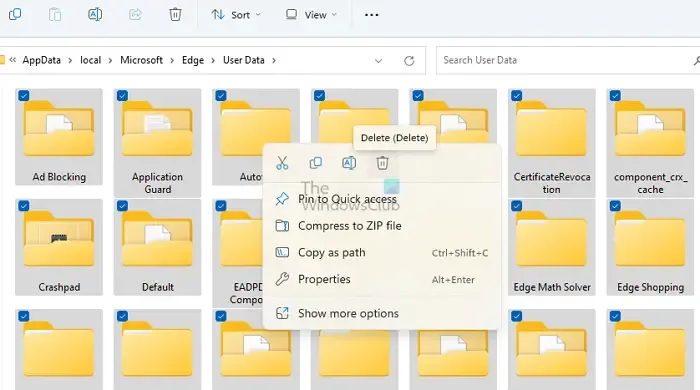
- 刪除文件和文件夾後,重新啟動 Edge 瀏覽器,您應該不會遇到任何錯誤代碼。
當您重新啟動 Edge 時,它將開始同步所有內容,從而解決問題。
如果這沒有幫助,您還可以考慮更新或重置 Edge 瀏覽器。
如何修復 Microsoft Edge 中的內存不足錯誤?
有多種方法可以修復 Microsoft Edge 中的內存不足錯誤。首先清除瀏覽器緩存和 Cookie,然後通過關閉不需要的選項卡來減少瀏覽器內存使用量,最後通過 Windows 設置修復瀏覽器。
如何重置 Microsoft Edge?
重置 Edge 瀏覽器非常簡單。使用 Edge 瀏覽器的地址欄轉到以下路徑:edge://settings/reset。接下來,單擊將設置恢復為默認值 > 重置。完成後,您的所有瀏覽器設置將恢復為默認設置,並且您將需要重新配置瀏覽器。



發佈留言